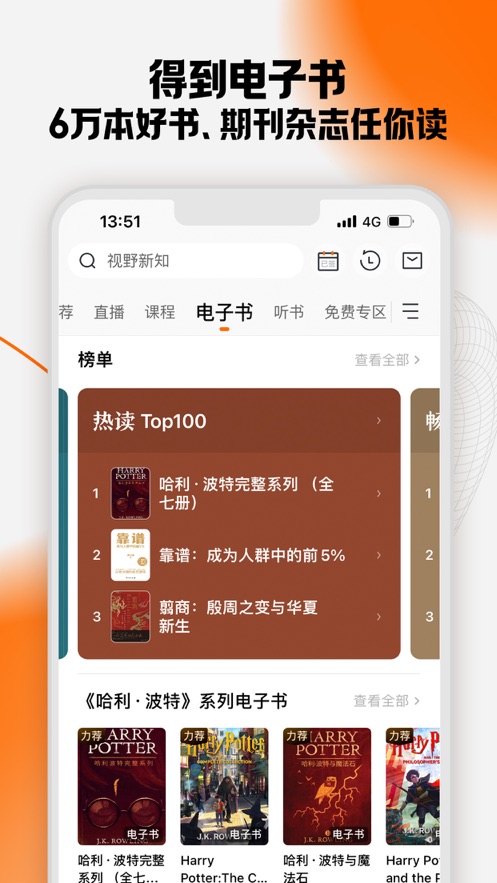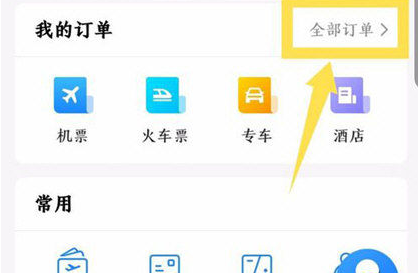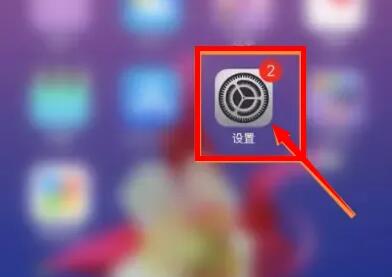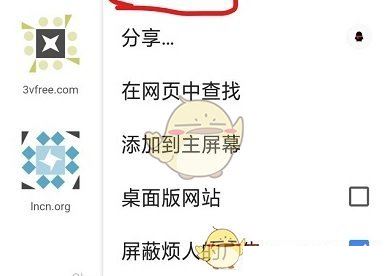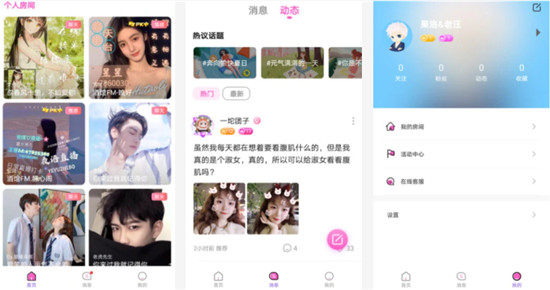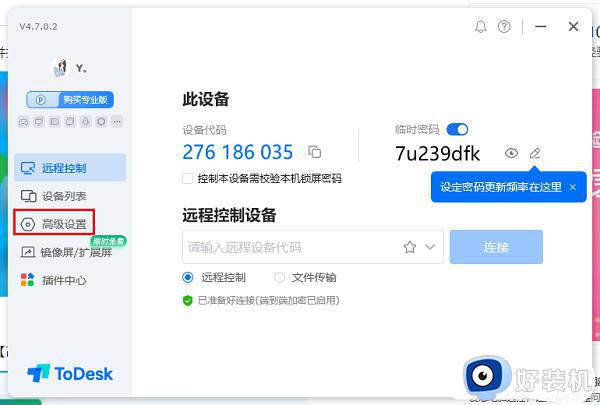华为手机截屏滚动截屏-华为手机如何滚动截屏
时间:2024-05-02 16:29:14
小编:8度小编
阅读:
华为手机的截图功能一直受到用户的青睐,而滚动截图功能更是让人上瘾。通过滚动截图,用户可以一次性截取整个页面内容,无需多次截取。华为手机的滚动截屏功能操作简单。您只需长按音量下键和电源键即可完成。这一便捷的功能不仅省时省力,还能更好地展示完整的页面内容,让用户体验更加流畅。
华为手机如何滚动截图
请按如下方式进行:
1.滚动截图操作步骤
首先,解锁华为手机,打开需要截图的页面。比如网页。
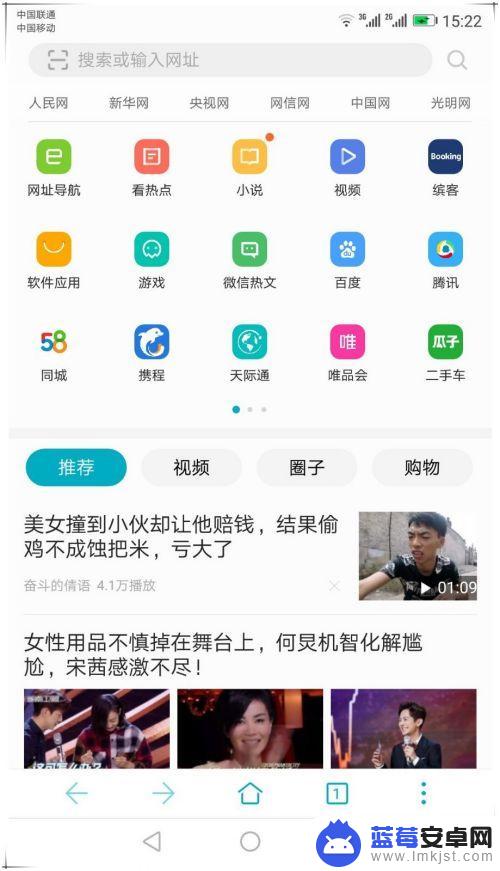
2. 用指关节用力敲击屏幕,在与屏幕接触的同时,画字母S开始滚动截图。启动滚动截图后,系统会自动滚动屏幕页面进行截图。如果所需的屏幕区域已被捕获,您可以单击屏幕来停止滚动。长截图如图所示。
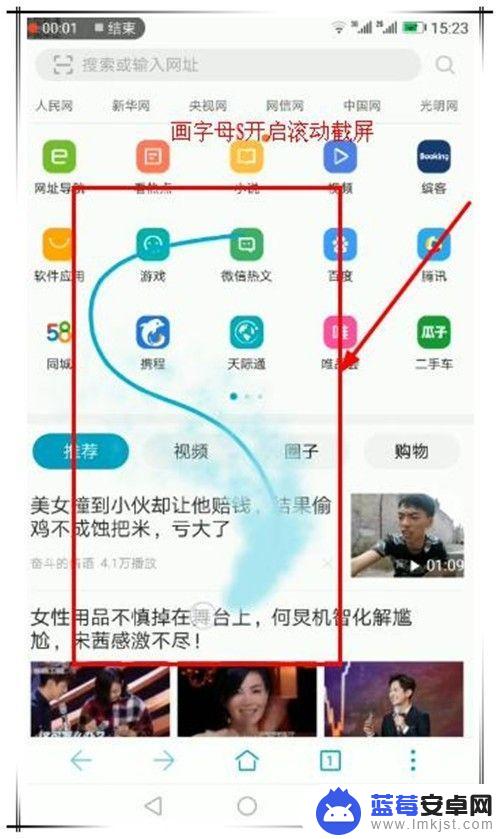
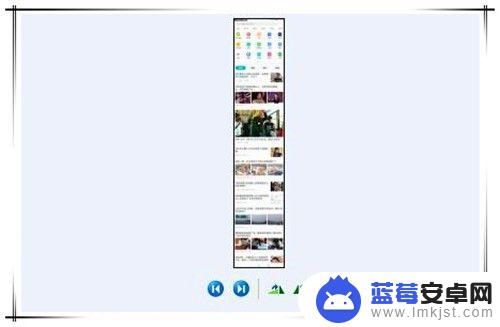
3. 先决条件
要实现滚动截图操作,您需要开启手机的智能截图功能。启用步骤如下:
在手机桌面上找到并点击“设置”选项。
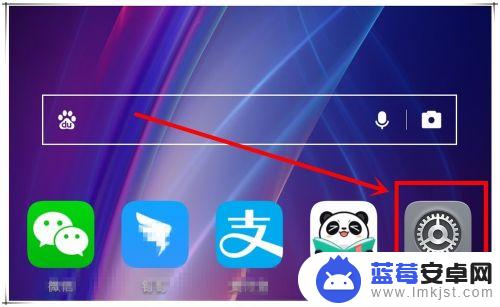
4、在打开的设置页面中,滑动页面找到“智能协助”选项,点击进入。
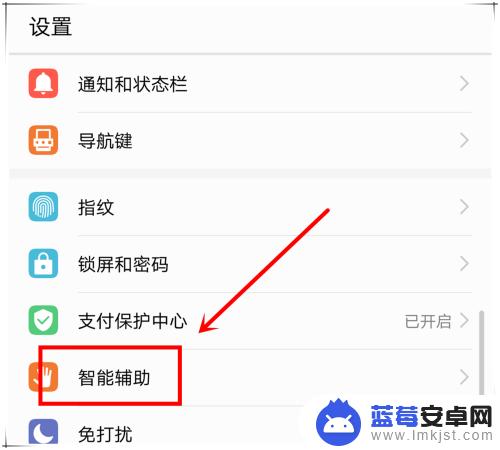
5. 在打开的智能辅助页面中,点击“手势控制”选项,进入下一步。
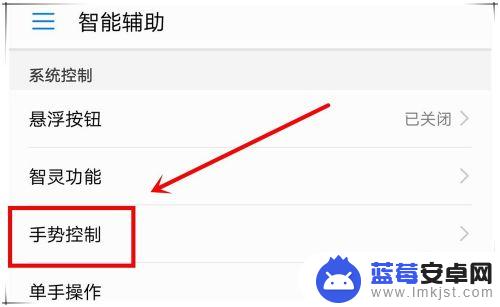
6.找到“智能截图”选项,点击进入,开启“智能截图”功能。这样,您就可以使用滚动来截取屏幕截图。
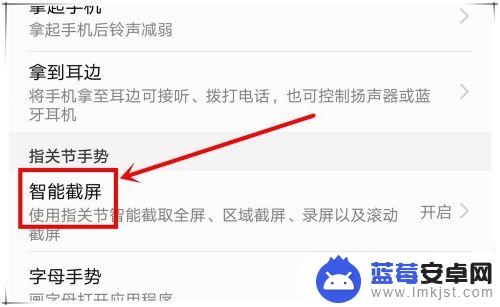
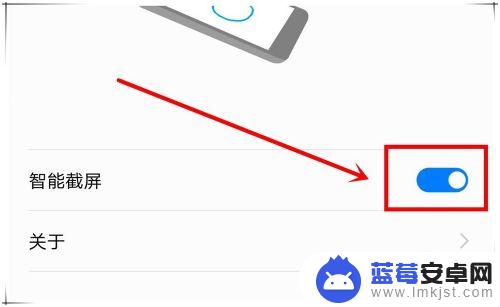
以上就是华为手机滚动截图的全部内容。如果您遇到这种情况,可以尝试按照上述方法解决。希望对您有所帮助。
下一篇:最后一页
热门阅读
-
 小红书实名认证怎么解除-实名认证解除方法图文教程
小红书实名认证怎么解除-实名认证解除方法图文教程
阅读:61
-
 win11某些操作未按计划进行,不必担心,正在撤销更改怎么解决
win11某些操作未按计划进行,不必担心,正在撤销更改怎么解决
阅读:60
-
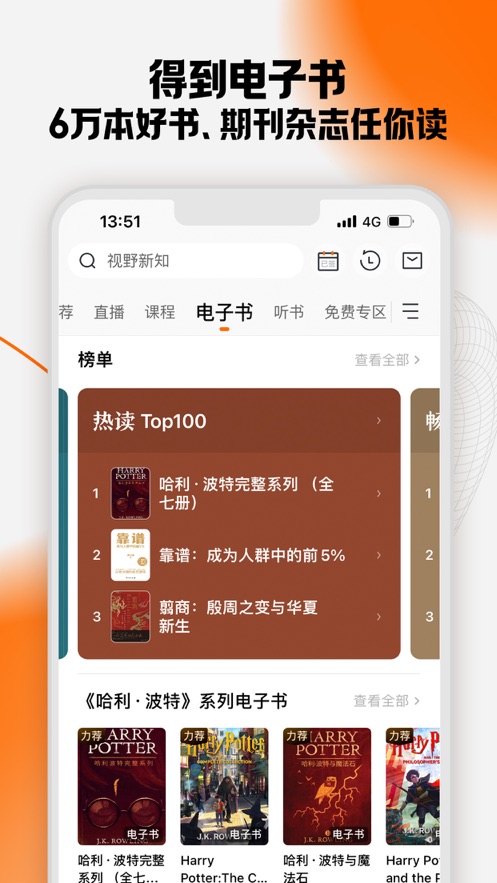 得到电子书如何导出-得到电子书导出讲解
得到电子书如何导出-得到电子书导出讲解
阅读:22
-
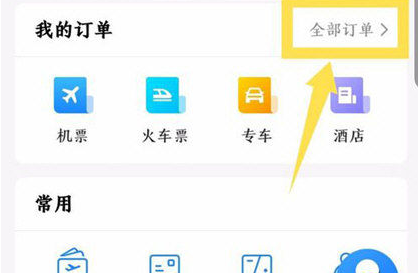 航班管家怎么看上座率-看航空信息方法介绍
航班管家怎么看上座率-看航空信息方法介绍
阅读:16
-
 微博哆啦A梦六张图梗介绍-哆啦A梦六张图原图分享
微博哆啦A梦六张图梗介绍-哆啦A梦六张图原图分享
阅读:6
-
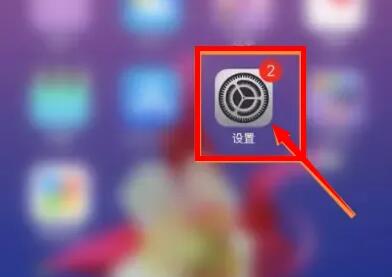 苹果备忘录表格怎么求和-苹果备忘录表格求和攻略
苹果备忘录表格怎么求和-苹果备忘录表格求和攻略
阅读:4
-
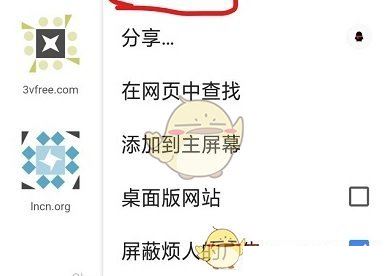 kiwi浏览器全屏是如何设置-全屏设置方法
kiwi浏览器全屏是如何设置-全屏设置方法
阅读:4
-
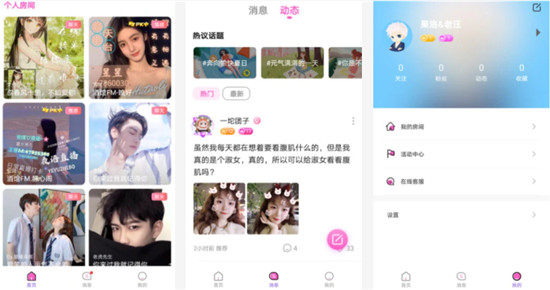 树洞app怎么关闭分身-树洞分身删除教程
树洞app怎么关闭分身-树洞分身删除教程
阅读:4
-
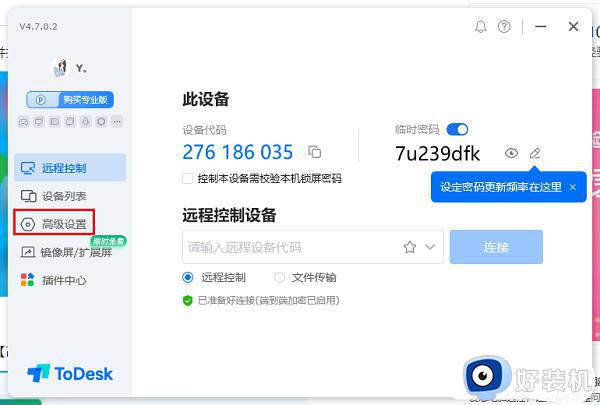 ToDesk远程帧率低怎么调整-ToDesk远程连接电脑刷新率低设置方法
ToDesk远程帧率低怎么调整-ToDesk远程连接电脑刷新率低设置方法
阅读:4
-
米哈游通行证手机号已被注册怎么办-米哈游通行证手机号已被注册解决办法教程
阅读:4